Suojaa Galaxy S7 Edge -laitteesi virustorjuntasovellusten skannauksella
Kuinka pitää Galaxy S7 Edge turvassa | skannaamalla virustorjuntasovelluksella Digitaalisella aikakaudella älypuhelimista on tullut olennainen osa …
Lue artikkeli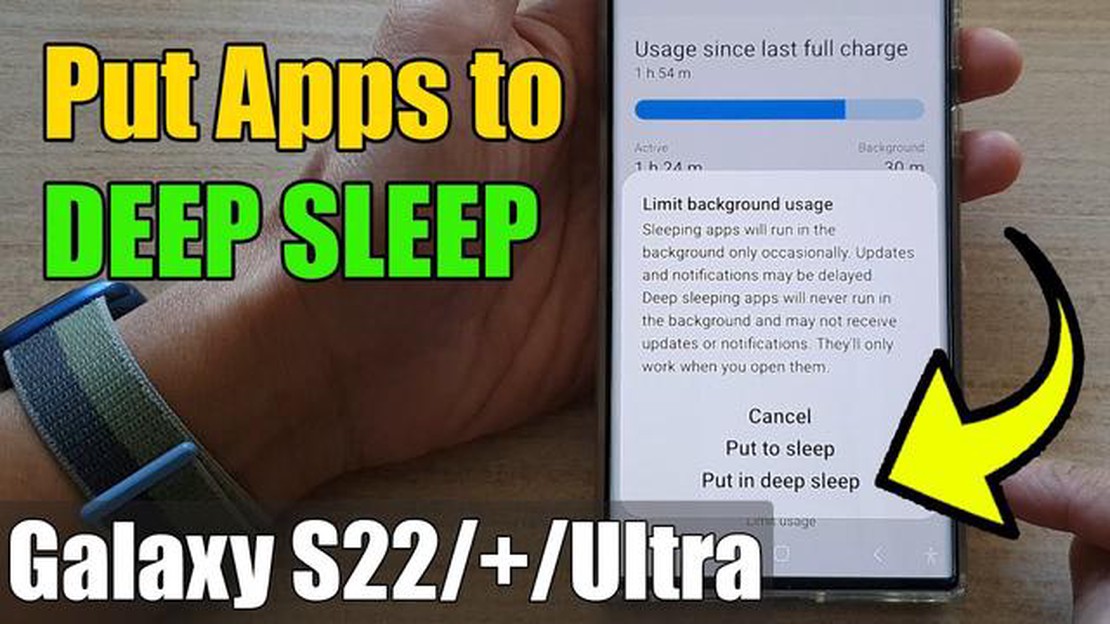
Älypuhelinten suosion ja käytön lisääntyessä on yleistä, että käyttäjillä on lukuisia sovelluksia asennettuna laitteisiinsa. Jotkin sovellukset saattavat kuitenkin toimia taustalla ja kuluttaa akkua ja resursseja silloinkin, kun niitä ei aktiivisesti käytetä. Tämä voi johtaa akun lisääntyvään tyhjenemiseen ja Samsung-laitteen suorituskyvyn heikkenemiseen.
Jos haluat optimoida laitteesi akkukeston ja parantaa sen yleistä suorituskykyä, sovelluksen asettaminen lepotilaan on hyödyllinen ominaisuus, jota voit hyödyntää. Kun laitat sovelluksen lepotilaan, se estyy toimimasta taustalla ja kuluttamasta arvokkaita resursseja. Tässä vaiheittaisessa oppaassa näytämme, miten sovelluksen voi siirtää lepotilaan Samsung-laitteessa.
Vaihe 1: Avaa Samsung-laitteen Asetukset-sovellus.
Vaihe 2: Selaa alaspäin ja napauta “Laitteen hoito”.
Vaihe 3: Napauta kohtaa “Akku”.
Vaihe 4: Napauta kohdassa “Sovellusten virranhallinta” kohtaa “Leposovellukset”.
Vaihe 5: Näet luettelon laitteesi sovelluksista. Napauta sovellusta, jonka haluat siirtää lepotilaan.
Vaihe 6: Vaihda valitun sovelluksen vieressä olevaa kytkintä asettaaksesi sen lepotilaan.
Noudattamalla näitä yksinkertaisia vaiheita voit helposti laittaa sovelluksen lepotilaan Samsung-laitteessasi. Näin säästät akkua ja optimoit laitteesi suorituskyvyn, mikä takaa sujuvamman käyttökokemuksen.
Jos haluat säästää akkua ja vähentää taustadatan käyttöä Samsung-laitteessasi, voit laittaa sovellukset lepotilaan. Tämän ominaisuuden avulla voit estää tiettyjä sovelluksia toimimasta taustalla ja kuluttamasta resursseja, kun niitä ei käytetä. Tässä on vaiheittainen opas sovelluksen asettamisesta lepotilaan Samsungissa:
Kun olet asettanut sovelluksen lepotilaan Samsung-laitteessasi, se ei enää toimi taustalla ja kuluta resursseja, kun et käytä sitä aktiivisesti. Tämä voi parantaa akun kestoa ja vähentää datan käyttöä.
Huomaa, että sovelluksen asettaminen lepotilaan voi vaikuttaa sen toimintaan, sillä jotkin sovellukset tukeutuvat taustaprosesseihin ilmoitusten antamisessa tai tiettyjen tehtävien suorittamisessa. Varmista, että ymmärrät vaikutuksen ennen sovelluksen asettamista lepotilaan.
Lue myös: Lataa Call of Duty Mobile APK (asennusopas) - parhaat tavat ladata sovellus
Jos haluat siirtää sovelluksen lepotilaan Samsung-laitteessasi, sinun on avattava Asetukset-valikko. Voit tehdä sen seuraavasti:
Kun olet avannut Samsung-laitteen lukituksen, sinun on navigoitava Sovellukset-valikkoon, jotta voit siirtää sovelluksen lepotilaan. Näin voit tehdä sen:
Onnittelut! Olet onnistuneesti päässyt Samsung-laitteesi Sovellukset-valikkoon. Nyt voit siirtyä seuraavaan vaiheeseen siirtääksesi haluamasi sovelluksen lepotilaan.
Kun olet avannut “Laitteen hoito” -asetukset, näet luettelon vaihtoehdoista. Selaa alaspäin ja etsi “Akku” -vaihtoehto ja napauta sitä. Tämä avaa “Akun käyttö” -sivun, jossa voit tarkastella kunkin sovelluksen akunkulutusta Samsung-laitteessasi.
Lue myös: Skannaa asiakirjoja Samsung-puhelimella: Vaiheittainen opas
“Akun käyttö” -sivulla näet luettelon sovelluksista ja kunkin sovelluksen vieressä vastaavan prosenttiluvun, joka ilmaisee akun käytön. Selaa luetteloa ja etsi sovellus, jonka haluat siirtää lepotilaan.
Jos et löydä sovellusta luettelosta, voit napauttaa näytön oikeassa yläkulmassa olevaa kolmen pisteen valikkopainiketta ja valita “Näytä järjestelmän sovellukset” nähdäksesi kaikki asennetut sovellukset, mukaan lukien järjestelmän sovellukset.
Huomautus: Järjestelmäsovellukset ovat Samsung-laitteeseen esiasennettuja sovelluksia, jotka ovat välttämättömiä sen toiminnalle. On suositeltavaa välttää järjestelmäsovellusten asettamista lepotilaan, ellet ole varma seurauksista.
Kun olet löytänyt sovelluksen, jonka haluat siirtää lepotilaan, avaa sovelluksen akunkäytön tietosivu napauttamalla sitä.
Sovelluksen akunkäytön tiedot -sivulla näet muun muassa seuraavat tiedot: sovelluksen akunkäyttö viimeisimmän täyden latauksen jälkeen, aika, jonka sovellus on ollut käynnissä taustalla, ja aika, jonka sovellus on ollut aktiivisena näytöllä.
Selaa sovelluksen akunkäytön tiedot -sivua alaspäin, kunnes näet “Laita sovellus lepotilaan” -vaihtoehdon. Laita sovellus lepotilaan napauttamalla sitä.
Huomaa: Sovelluksen asettaminen lepotilaan tarkoittaa, että sovellusta estetään toimimasta taustalla ja kuluttamasta akkua. Kun kuitenkin avaat sovelluksen uudelleen, se jatkaa normaalia toimintaansa.
Kun olet päässyt Asetukset-valikkoon, selaa alaspäin ja etsi kohta “Akku”. Jatka napauttamalla sitä.
Sovelluksen asettaminen lepotilaan voi auttaa säästämään akkua ja parantamaan laitteen yleistä suorituskykyä. Laittamalla sovelluksen lepotilaan estät sitä toimimasta taustalla ja kuluttamasta resursseja, kun sitä ei käytetä aktiivisesti.
Kyllä, voit valita, mitkä sovellukset laitetaan lepotilaan Samsung-laitteessasi. Kun avaat “Akunkäyttö”-asetukset, näet luettelon sovelluksista, jotka on järjestetty sen mukaan, kuinka paljon ne kuluttavat akkua. Voit valita tiettyjä sovelluksia tästä luettelosta ja siirtää ne erikseen lepotilaan.
Ei, sovelluksen asettaminen lepotilaan ei poista mitään tietojasi. Se vain estää sovellusta toimimasta taustalla ja kuluttamasta järjestelmäresursseja. Tietosi säilyvät ennallaan ja ovat käytettävissä, kun avaat sovelluksen uudelleen.
Kuinka pitää Galaxy S7 Edge turvassa | skannaamalla virustorjuntasovelluksella Digitaalisella aikakaudella älypuhelimista on tullut olennainen osa …
Lue artikkeli15 parasta sovellusta päivien laskemiseen Päivien laskemisesta voi olla hyötyä monissa eri tilanteissa, loman tai vapaapäivän odottamisesta tärkeän …
Lue artikkeliSamsung Galaxy S5 “Valitettavasti com.sec.imsservice on pysähtynyt” -virheen korjaaminen Jos omistat Samsung Galaxy S5:n ja kohtaat virheilmoituksen, …
Lue artikkelinvidia ampere -näytönohjain tulee markkinoille 1 h 2023. NVIDIA on julkistanut uuden näytönohjaimensa nimeltä Ampere. Sen odotetaan tulevan myyntiin …
Lue artikkeliGalaxy S10:n näytön vahingossa tapahtuneen kosketuksen korjaaminen | vaiheet vahingossa tapahtuneen kosketuksen suojauksen ottamiseksi käyttöön Jos …
Lue artikkeli4 helppoa tapaa käyttää useita whatsapp-tilejä työpöydälläsi WhatsApp on yksi suosituimmista sanansaattajista, jota käyttävät miljoonat ihmiset ympäri …
Lue artikkeli